Pievienojiet un efektīvi izmantojiet vairākus kontus pakalpojumā Twitter Mac App
Miscellanea / / February 15, 2022

Runājot par Twitter galddatoru klientiem, ir cilvēki, kas zvēr
TweetDeck
. Ir arī citi labi klienti. Bet kaut kādu iemeslu dēļ man viņi nekad nevarēja patikt. Es vienmēr paļāvos uz tādiem tīmekļa klientiem kā
HootSuite
vai
Paša Twitter tiešsaistes saskarne
kas arī nav slikti. Tas bija līdz brīdim, kad es mēģināju
Twitter Mac lietotne
. Esmu tajā iemīlējies un kopš tā laika neesmu centies meklēt savas tvīta vajadzības.
Twitter Mac lietotnei ir daudz glītu funkciju, viena no tām ir iespēja pievienot vairākus kontus. Es izmantoju savu personīgais konts un arī pārvaldīt Guiding Tech oficiālais Twitter konts, tāpēc lietotnei bija obligāti jāpievieno abi. Bet tajā ir kas vairāk. Jūs faktiski varat viegli pārslēgties starp kontiem un pārslēgties no viena konta uz citu, kas nav pieejams citos Twitter klientos, kuri lepojas ar šo funkciju.
Šajā ziņā mēs redzēsim, kā efektīvi čivināt no vairākiem Twitter kontiem Twitter pašā Mac lietotnē. Te nu mēs esam.
Vairāku Twitter kontu pievienošana
1. darbība: Sākšu ar pieņēmumu, ka esat jau instalējis lietotni Twitter no Mac App Store un izmantojat to. Kad esat atvērts lietotnē, noklikšķiniet uz
Twitter dinamiskajā izvēlņu joslā augšpusē un pēc tam noklikšķiniet uz Preferences.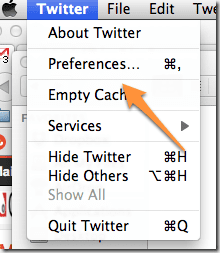
2. darbība: Dodieties uz Konti cilni un pievienojiet jaunus Twitter kontus, izmantojot zīmi “+” apakšā. Jums būs jāievada attiecīgo kontu lietotājvārds un parole.
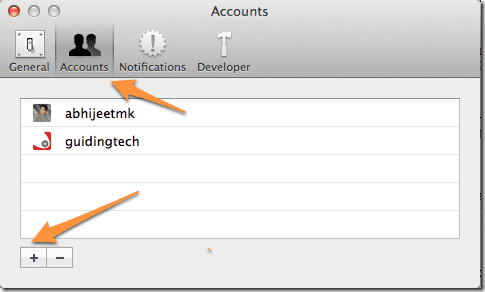
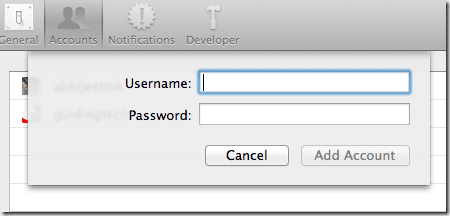
Visbeidzot, noklikšķiniet uz Pievienot kontu, un viss ir iestatīts. Kā redzams tālāk esošajā attēlā, jaunais konts tiks parādīts lietotnē. Ja nepieciešams, varat viegli pārslēgties starp tiem.
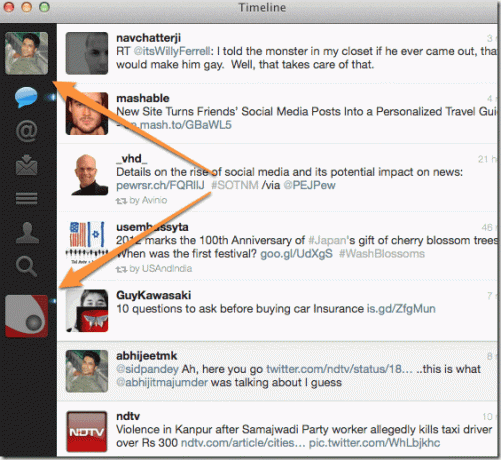
Ātra tvītu/retvītu apmaiņa starp kontiem
Pieņemsim, ka savā Guiding Tech straumē redzu tvītu, ko vēlos kopīgot ar saviem sekotājiem savā personīgajā Twitter kontā. Ja es izvēlos Retvīto opciju, tas ļaus man to retvītot tikai Guiding Tech straumē, nevis manā personīgajā straumē.
Tātad, kā es varu kopīgot tvītu no viena profila citā?
Lūk, veids, kā vispirms izvēlēties Citēt tvītu no tvīta, kuru vēlaties kopīgot.
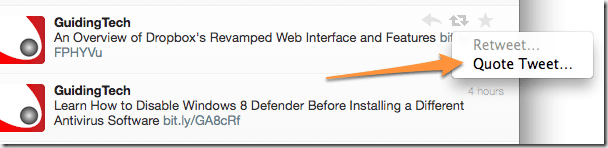
Pēc tam jums jānoklikšķina uz profila attēla šajā tvītā.
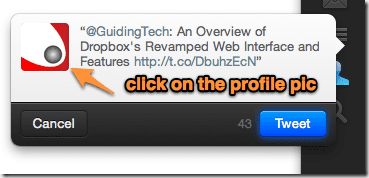
Jūs redzēsit, ka tas maģiski parādīs visus pievienotos kontus. Šajā gadījumā tas tiek rādīts manā personīgajā kontā. Man vienkārši jānoklikšķina uz sava attēla, lai pārslēgtos.
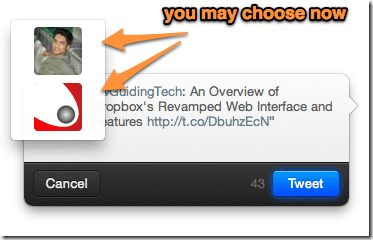
Tādā veidā Twitter Mac lietotne ļauj kopīgot tvītus starp dažādiem profiliem. Atcerieties arī izmantot dažādus īsinājumtaustiņus: cmd+N jaunam tvītam, cmd+U, lai pārietu uz lietotāja profilu, Shift+cmd+N tiešai ziņai utt. Tie ievērojami atvieglo visu tvītošanas un ziņojumapmaiņas procesu.
Ja jūsu piedurknē ir kādi līdzīgi Twitter triki, neaizmirstiet tos kopīgot komentāros.
Pēdējo reizi atjaunināts 2022. gada 3. februārī
Iepriekš minētajā rakstā var būt ietvertas saistītās saites, kas palīdz atbalstīt Guiding Tech. Tomēr tas neietekmē mūsu redakcionālo integritāti. Saturs paliek objektīvs un autentisks.



